Ce matin, j'ai bricolé les réglages et... J'ai de nouveau eu une image pourrie sous windows...
Bon, comme on dit, TPACPC...
J'ai cherché un bon moment pour trouver une solution potable à mon problème mais... Pas moyen... Après pas mal de temps de recherche, j'ai finalement trouvé une solution :
L'utilitaire de réglage HDR de Microsoft : Windows HDR Calibration
Microsoft le propose d'office pour faire le calibrage quand on va dans les réglages du HDR cependant, en ce qui me concerne, j'avais un résultat catastrophique en suivant la recommandation MS.
En gros, on nous donne une image, et on nous dit bouger le curseur jusqu'à ce que l'image soit comme ça.
Exemple, on a une croix noire sur fond blanc et on nous demande de bouger le curseur jusqu'à ce qu'on ne voit plus la croix noire mais seulement un fond blanc :
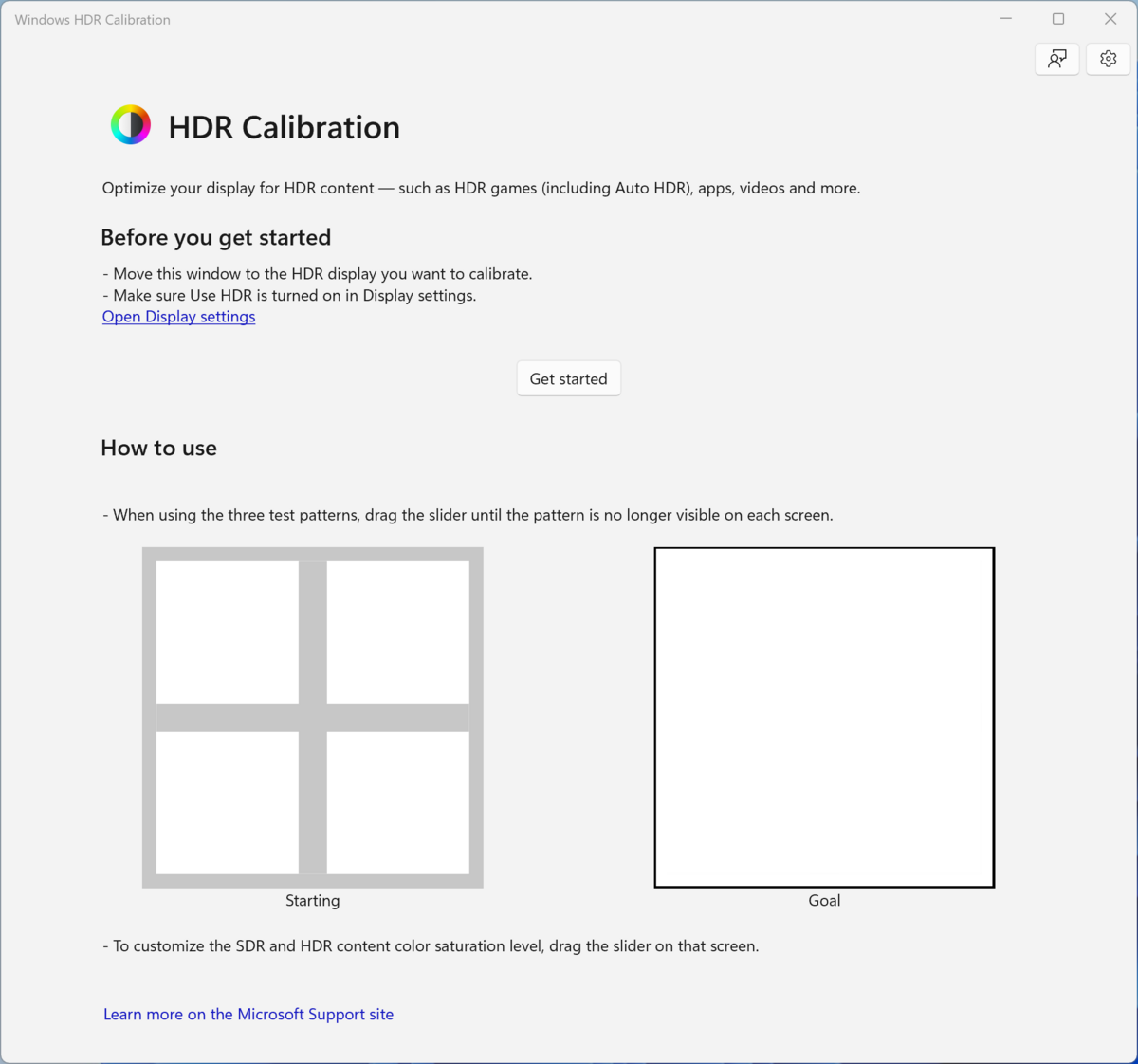
Là vous allez me dire, c'est trop simple, suffit de faire ce qu'on nous demande... Oui... Mais non... Du moins pas dans mon cas.
Pour moi, la petite subtilité a été de bouger le curseur un cran avant d'avoir le résultat demandé.
Toujours avec mon exemple de croix, j'ai du mettre le curseur juste avant de ne plus voir la croix. Je la voyais encore un tout petit peu, elle était très pale, mais visible. Même chose pour tous les tests, j'allais presque au point demandé mais tout à fait.
Et là, le résultat est de nouveau nickel en HDR sous windows !
Au passage, j'ai tripoté au réglage car j'ai branché un autre ordi sur l'écran dans le cadre du boulot. J'ai pu constaté que les réglages étaient enregistrés en fonction de l'entrée.
Exemple, je régle la luminosité à 50/100 sur l'entrée HDMI puis je règle la luminosité à 60/100 sur l'entrée DP. L'entrée HDMI reste à 50/100.
La méthode du windows + ALT + B est très bien aussi mais au moins là, j'ai plus besoin de toucher à rien !
Message édité par niklos00 le 23-11-2022 à 13:44:47
